Similar presentations:
Windows Movie Maker— для створення / редагування відео
1.
Windows Movie Maker— для створення /
редагування відео
1
2. Можливості програми
Отримання відео з цифровоївідеокамери;
Обрізання або склеювання відео;
Накладення звукової доріжки;
Додавання заголовків і титрів;
Створення переходів між фрагментами
відео;
2
3. Етапи роботи
Відкрити програмуІмпортувати фото і музику
Додати назву і титри
Розставити фотографії
Додати спецефекти, переходи
Додати музику
зберегти проект
Зберегти фільм на комп'ютері
3
4. Відкрити програму Movie Maker
Пуск-всі програми-Windows Movie Maker4
5. Відкрити програму Movie Maker
56. Файл. Імпорт в збірники
67. Вибираємо папку, в якій знаходяться фотографії, картинки
78. Пошук музики або пісні
89. Додати назва фільму
Сервіс - назва і титри - назва на початку фільму9
10.
Ввести текст назви10
11.
Вибрати колір і шрифт11
12. Вибрати анімацію назви
1213. Додано назва
1314. Перемістити фото на кадри
1415. Додати відеопереходи
1516. Додати відеоефекти
1617. Вставити в квадратики із зірочками
1718. Відображення розкадровки
Нажать18
19. Вставити музику
1920. Розкадрування. шкала часу
Перевірте, щоб кінець пісні збігався зкінцем фото.
Якщо фото мало, то можна додати до
50-60 штук або збільшити час показу
фотографії. А також в шкалі часу можна
підрізати пісню. Натиснути мишкою на
кінці, з'явиться червона стрілка, її
рухайте вправо.
20
21. Предосмотр з будь-якого кадру
двигать.
нажать
21
22. Додати титри в кінці фільму
2223. Додати титри в кінці фільму
2324. Зберегти проект
Натиснути «Файл-Зберегти проект», щоб Ви завждимогли змінити проект, підредагувати
24





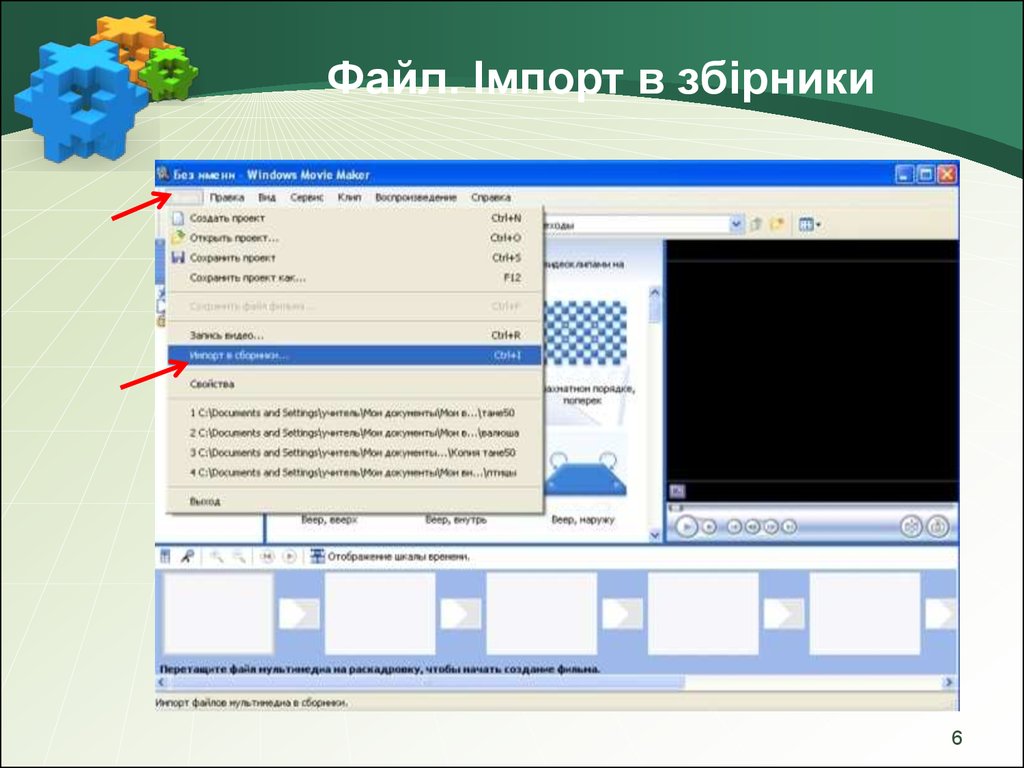





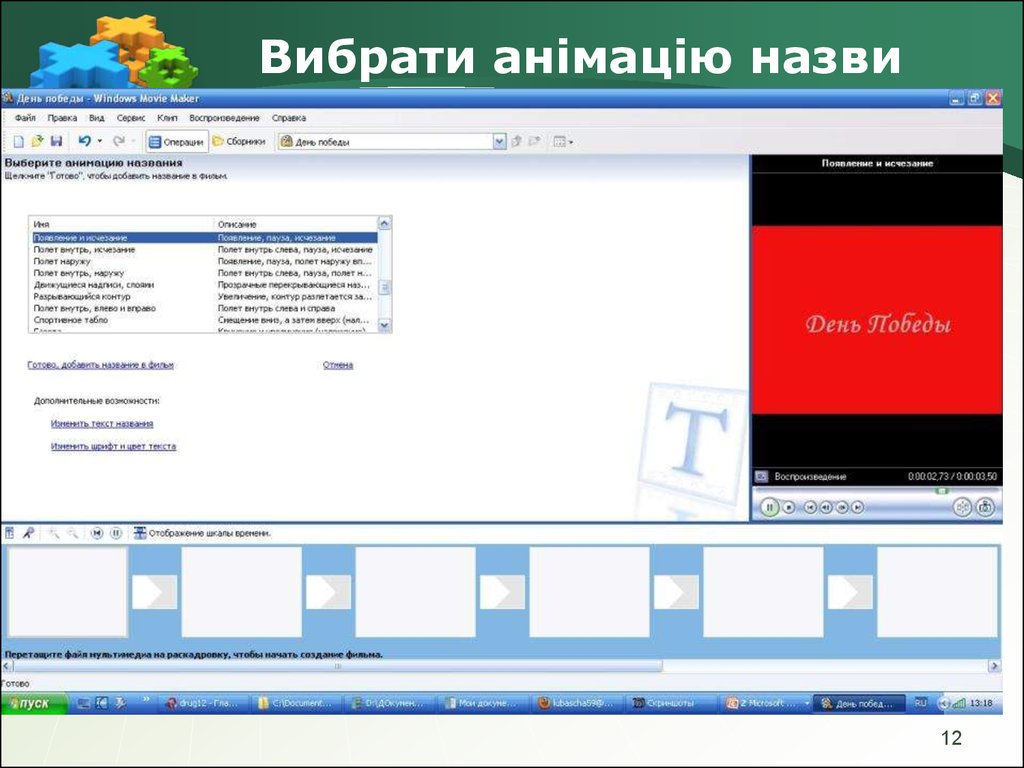

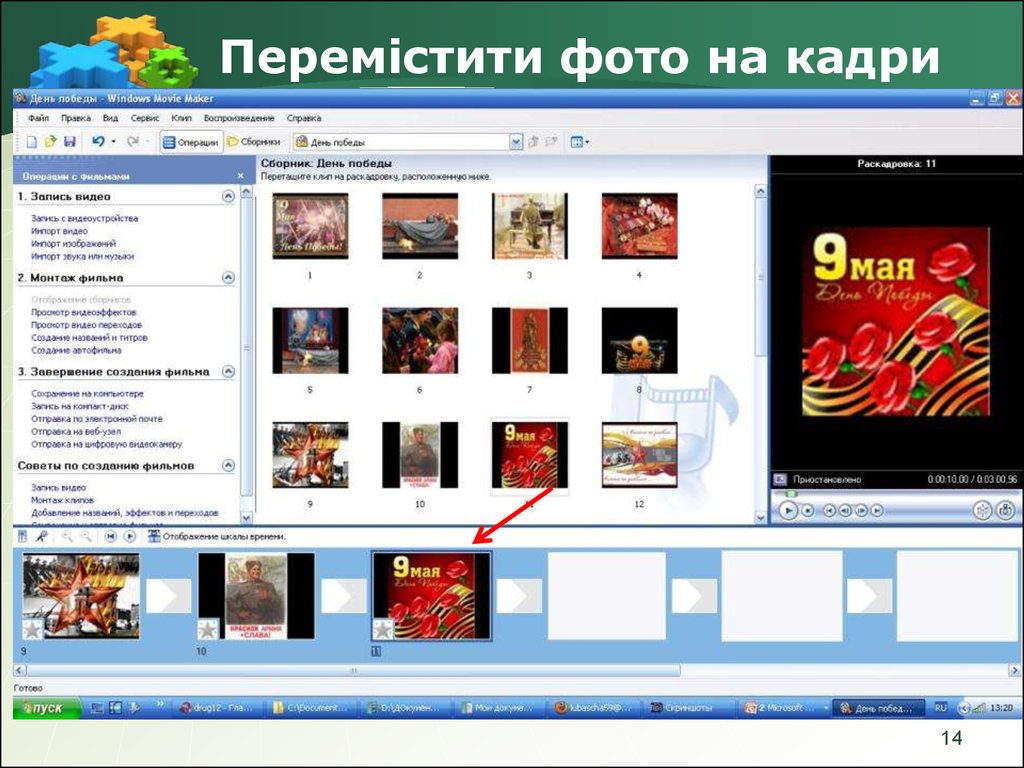
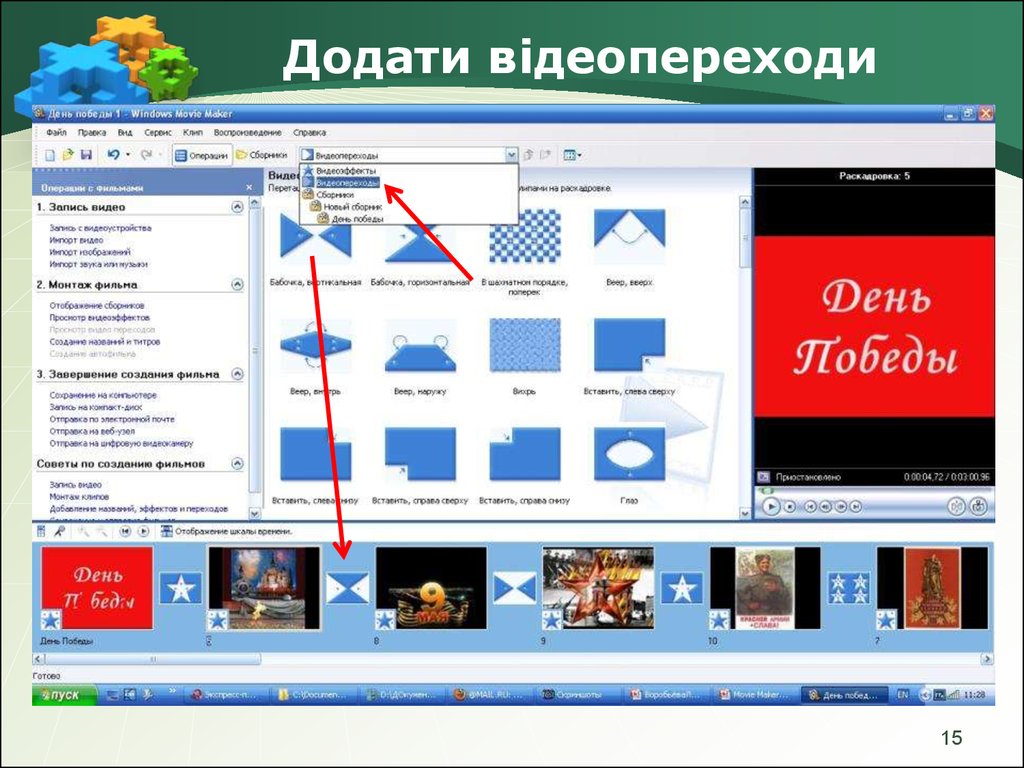
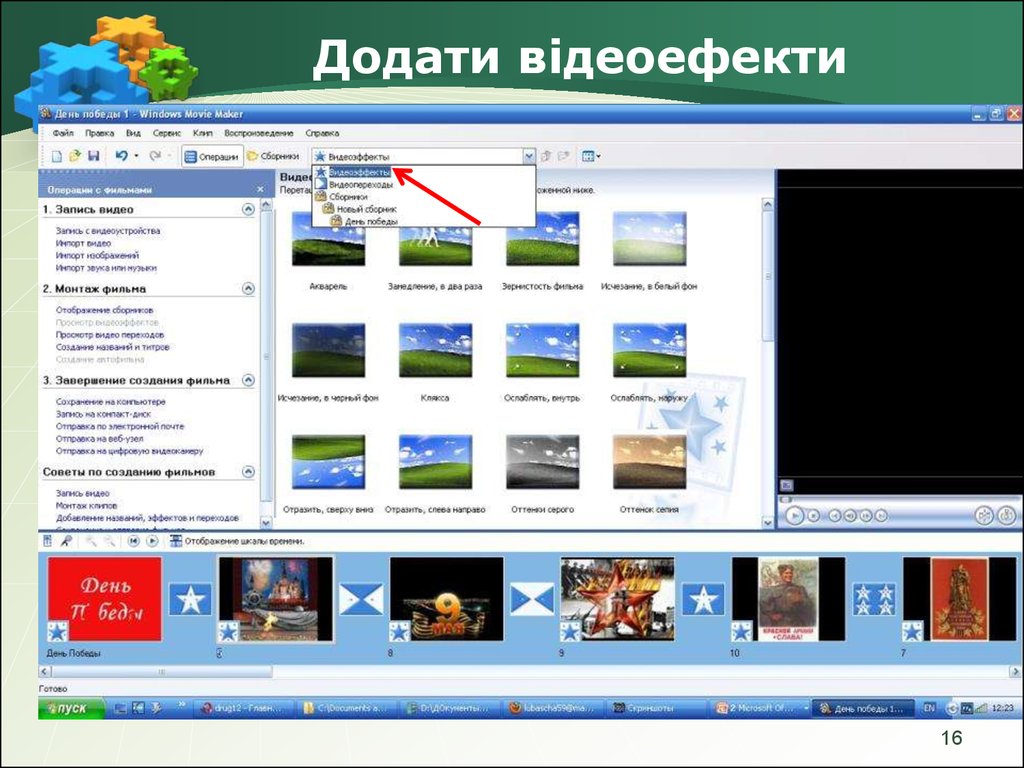







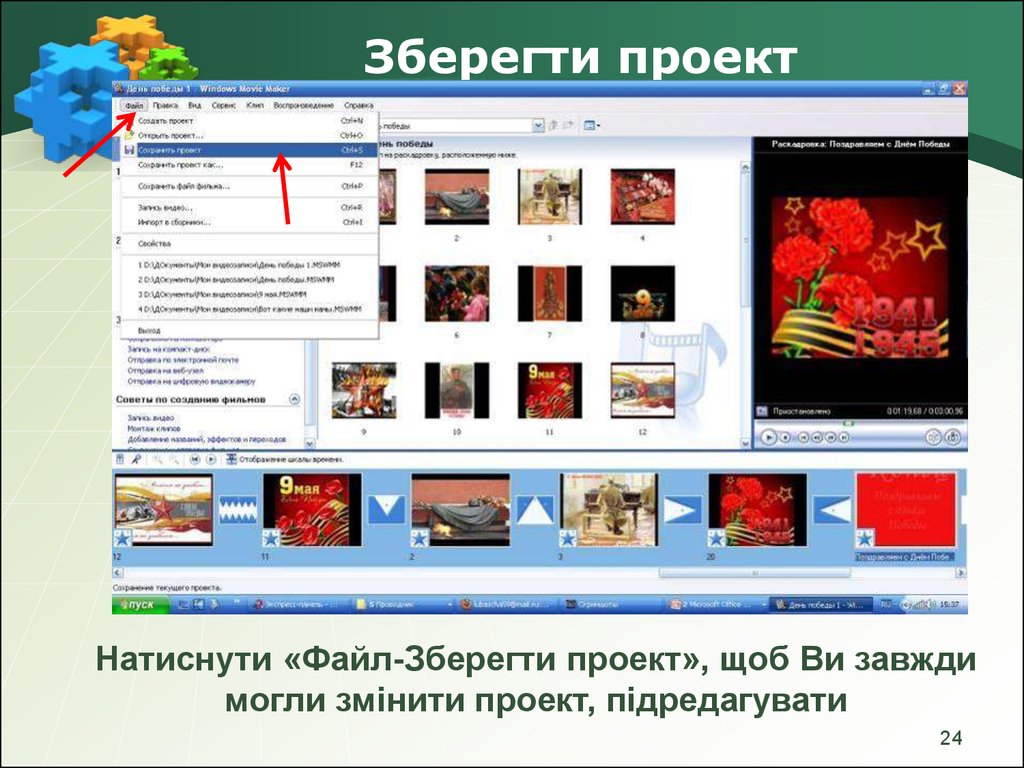


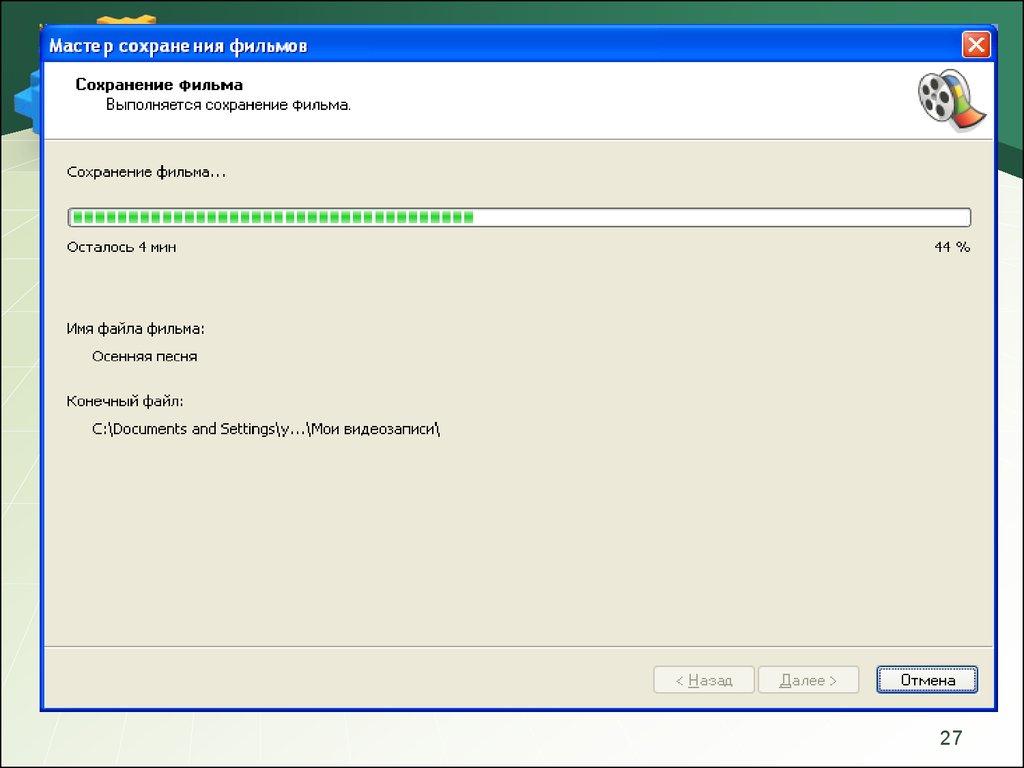
 software
software








